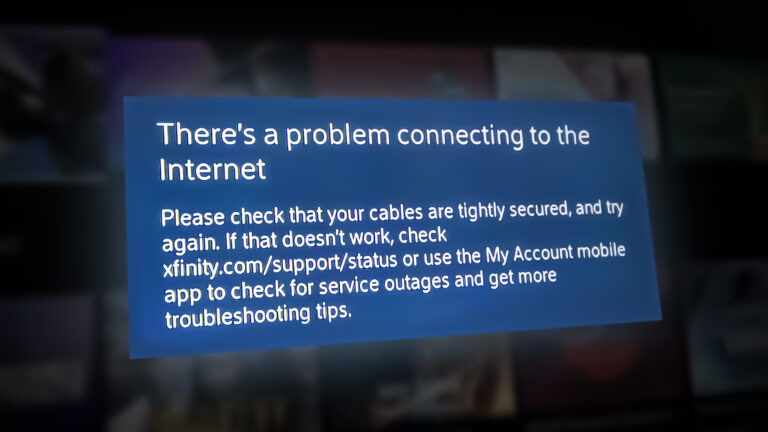Беспроводная зарядка iPhone не работает? вот что делать
Ваш iPhone не будет заряжаться по беспроводной сети из-за проблем с конфигурацией телефона или в результате несовместимости конфигураций питания телефона и зарядного устройства. Обычно сообщается, что эта проблема возникает после обновления iOS. Иногда телефон не заряжается, а иногда отображается значок зарядки, но зарядка не происходит.
На самом деле зарядка уменьшается. В некоторых случаях телефон неоднократно подключается/отключается от беспроводного зарядного устройства.
Программы для Windows, мобильные приложения, игры - ВСЁ БЕСПЛАТНО, в нашем закрытом телеграмм канале - Подписывайтесь:)

Прежде чем начать процесс устранения неполадок,
- Подождите минуту после помещения телефона на беспроводное зарядное устройство. Некоторым зарядным устройствам может потребоваться некоторое время, прежде чем начнется зарядка.
- Помните, что полностью заряженный телефон не будет заряжаться без проводов.
- Убедитесь, что зарядное устройство установлено правильно и не находится в перевернутом положении. В этом положении зарядное устройство не будет заряжать iPhone.
1. Повторно подключите беспроводное зарядное устройство к источнику питания.
Статический ток на беспроводном зарядном устройстве может нарушить его правильную работу, в результате чего зарядное устройство не сможет заряжать iPhone. Чтобы исправить это, повторно подключите беспроводное зарядное устройство к источнику питания.
- Отсоедините кабель питания беспроводного зарядного устройства от источника питания и подождите минуту.

- Подключите кабель питания и посмотрите, начал ли iPhone заряжаться без проводов.
2. Перезагрузите iPhone
Ваш iPhone не сможет заряжаться по беспроводной сети, если зарядные модули iOS находятся в состоянии ошибки и нуждаются в новой перезагрузке. Здесь перезагрузка iPhone поможет.
Выключите iPhone
- Нажмите кнопку питания iPhone и в меню питания выберите «Сдвиньте, чтобы выключить».

- Нажмите кнопку питания телефона и после включения включите беспроводную зарядку iPhone. Проверьте, решена ли проблема.
- Если нет, выключите iPhone и поставьте его на беспроводную зарядку (в выключенном состоянии). Посмотрите, заряжается ли он.
3. Обновите iPhone до последней версии iOS.
iOS на вашем iPhone содержит ключевые компоненты процесса зарядки. Ошибка в этих модулях не позволяет работать беспроводной зарядке и, следовательно, вызывает проблему. В этом случае обновление iPhone до последней версии iOS решит проблему, поскольку эти ошибки будут исправлены.
Перед обновлением сделайте резервную копию iPhone, подключите его к сети Wi-Fi и полностью зарядите с помощью зарядного устройства с кабелем.
- Перейдите в «Настройки iPhone» > «Основные» > «Обновление ПО».

- Если обновления доступны, установите обновления и перезагрузите телефон. Посмотрите, правильно ли работает беспроводная зарядка.
4. Отключить оптимизированную зарядку аккумулятора
Оптимизированная зарядка аккумулятора со временем изучает вашу привычку зарядки, и если вы пытаетесь зарядить свой телефон вне рутины, это может не позволить телефону заряжаться по беспроводной сети. Кроме того, ошибка в функции оптимизированной зарядки аккумулятора также может вызвать проблему.
В любом случае отключение Оптимизированной зарядки аккумулятора телефона решит проблему.
- Перейдите в «Настройки iPhone» > «Аккумулятор» > «Состояние аккумулятора».

- Отключите оптимизированную зарядку аккумулятора и посмотрите, решена ли проблема.
5. Удалите виджеты экрана блокировки с iPhone.
Виджеты экрана блокировки помогут вам получать самую свежую информацию о выбранной вами услуге или приложении (например, обновления погоды в реальном времени). Когда эти виджеты включены, они могут продолжать использовать процессор телефона. Это может привести к тому, что зарядные модули телефона «думают», что телефон используется, и поэтому беспроводная зарядка прекращается.
Здесь удаление виджетов экрана блокировки с телефона решит проблему.
- Запустите настройки iPhone и откройте обои.
- Выберите предварительный просмотр экрана блокировки и нажмите на поле виджета.

- Нажмите на знак «Минус», чтобы удалить виджет с экрана блокировки, и повторите то же самое, чтобы удалить все виджеты с экрана блокировки.

- Перезагрузите iPhone и посмотрите, решена ли проблема с беспроводной зарядкой.
6. Отрегулируйте iPhone на беспроводном зарядном устройстве.
Если iPhone неправильно расположен на подставке для беспроводной зарядки, подставка не будет заряжать телефон. Здесь правильное размещение телефона на беспроводном зарядном устройстве решит проблему.
Это может быть особенно верно, если вы пытаетесь зарядить новый iPhone на старом беспроводном зарядном устройстве. В более новом телефоне зарядная катушка может располагаться в другом месте и могут иметь другие требования к питанию. Беспроводное зарядное устройство в модели автомобиля 2023 года было разработано как минимум два года назад, и оно не сможет заряжать последнюю модель iPhone (в настоящее время iPhone 14), пока не будет настроено вручную.
Вот некоторые вещи, которые вы можете попробовать и посмотреть, начнет ли телефон заряжаться. Помните, что в некоторых случаях до начала зарядки может пройти несколько секунд.
- Положите iPhone вверх дном на зарядное устройство.
- Положите телефон боком на зарядную площадку.

- Положите iPhone вертикально или горизонтально на зарядную площадку.
- Положите свой iPhone (особенно iPhone 14) на подставку и поверните телефон по часовой стрелке, пока выпуклость камеры не упадет со стороны зарядного устройства или вы не услышите звук зарядки.
- Держите телефон примерно на 1,5 дюйма выше беспроводного зарядного устройства и медленно опускайте его на подкладку.
- Положите что-нибудь толщиной 0,25 или 0,5 дюйма (например, ластик) вокруг основания зарядного устройства и положите на него телефон. Убедитесь, что центр телефона совпадает с центром подушки. Если на вашем телефоне есть выступ камеры, не кладите выступ на толстый материал вокруг основания.
7. Попробуйте другое зарядное устройство или метод зарядки
Если беспроводное зарядное устройство или метод зарядки (например, зарядка с помощью экрана блокировки) несовместимы с вашим iPhone, вы не сможете зарядить телефон по беспроводной сети.
В этом случае проблема может быть решена с помощью другого зарядного устройства или метода зарядки.
Зарядите iPhone после разблокировки
- Разблокируйте свой iPhone и поставьте его на зарядку.
- Посмотрите, заряжается ли телефон. Если это так, но он отключается при блокировке экрана, включите Always-On Display («Настройки»> «Дисплей и яркость»> «Всегда на дисплее»), когда ставишь телефон на беспроводную зарядку.
Снимите чехол с телефона
- Снимите чехол с телефона и поставьте его на зарядку.

- Проверьте, заряжается ли он по беспроводной сети. Если это так, вам может понадобиться совместимый чехол для телефона, чтобы заряжать его по беспроводной сети с помощью чехла.
Попробуйте другой кабель или другой источник питания
- Используйте другой кабель питания (совместимый с iPhone) для подключения беспроводного зарядного устройства к источнику питания.
- Поставьте телефон на зарядку и посмотрите, решится ли проблема.
- Если нет, подключите беспроводное зарядное устройство к другому источнику питания (который обеспечивает мощность не менее 7,5 Вт) и посмотрите, решена ли проблема с беспроводной зарядкой телефона.
Зарядное устройство после зарядки через кабельное зарядное устройство
- Подключите свой iPhone к зарядному устройству с кабелем и зарядите его на 100%.
- Немного поработайте телефоном, чтобы немного снизить его заряд (например, до 98%) и перезагрузите телефон.
- Поместите его на беспроводное зарядное устройство и посмотрите, решена ли проблема.
- Если нет, подключите iPhone к кабельному зарядному устройству и посмотрите, заряжается ли он.
- Если это так, поместите iPhone на беспроводное зарядное устройство (все еще подключенное к зарядному устройству с кабелем), а затем снимите зарядное устройство с кабелем. Убедитесь, что он переключился на беспроводную зарядку.

Попробуйте другой адаптер
- Подключите беспроводное зарядное устройство через другой адаптер питания к источнику питания. Убедитесь, что адаптер совместим (не менее 20 Вт) с требованиями к зарядке iPhone.

- Проверьте, решена ли проблема.
Если вы используете зарядное устройство 5 В 1 А, переключитесь на зарядное устройство 5 В 2 А и посмотрите, решит ли это проблему. Многие адаптеры питания от сигареты к USB имеют оба варианта.
Попробуйте другое зарядное устройство
- Получите новое совместимое беспроводное зарядное устройство (у друга или родственника) и проверьте, правильно ли заряжается ваш телефон на этом зарядном устройстве.
- Если это так, вам нужно новое зарядное устройство. Лучше использовать зарядное устройство MagSafe.
8. Сбросьте iPhone до заводских настроек по умолчанию.
Беспроводная зарядка взаимодействует с iOS вашего iPhone, и если зарядные модули вашего телефона больше не действительны, телефон не будет заряжаться по беспроводной сети. Это могло быть вызвано тем, что последнее обновление iOS не могло должным образом исправить зарядные модули текущей установки.
Здесь сброс iPhone к заводским настройкам по умолчанию решит проблему.
Перед сбросом создайте резервную копию данных на телефоне и полностью зарядите телефон с помощью зарядного устройства.
- Перейдите в «Настройки iPhone» > «Основные» > «Сброс» > «Удалить все содержимое и настройки».

- Подтвердите сброс iPhone и дождитесь завершения процесса.
- После этого настройте свой iPhone как новое устройство, и, надеюсь, он будет заряжаться без проводов.
Если проблема не устранена после выполнения всех вышеперечисленных действий, обратитесь в службу поддержки Apple или OEM-поддержки для беспроводного зарядного устройства. Если на гарантии, вы можете получить замену телефона или зарядного устройства. В противном случае вы можете отдать свой телефон в ремонт. Возможно, потребуется замена отражателей на задней панели iPhone.
Программы для Windows, мобильные приложения, игры - ВСЁ БЕСПЛАТНО, в нашем закрытом телеграмм канале - Подписывайтесь:)

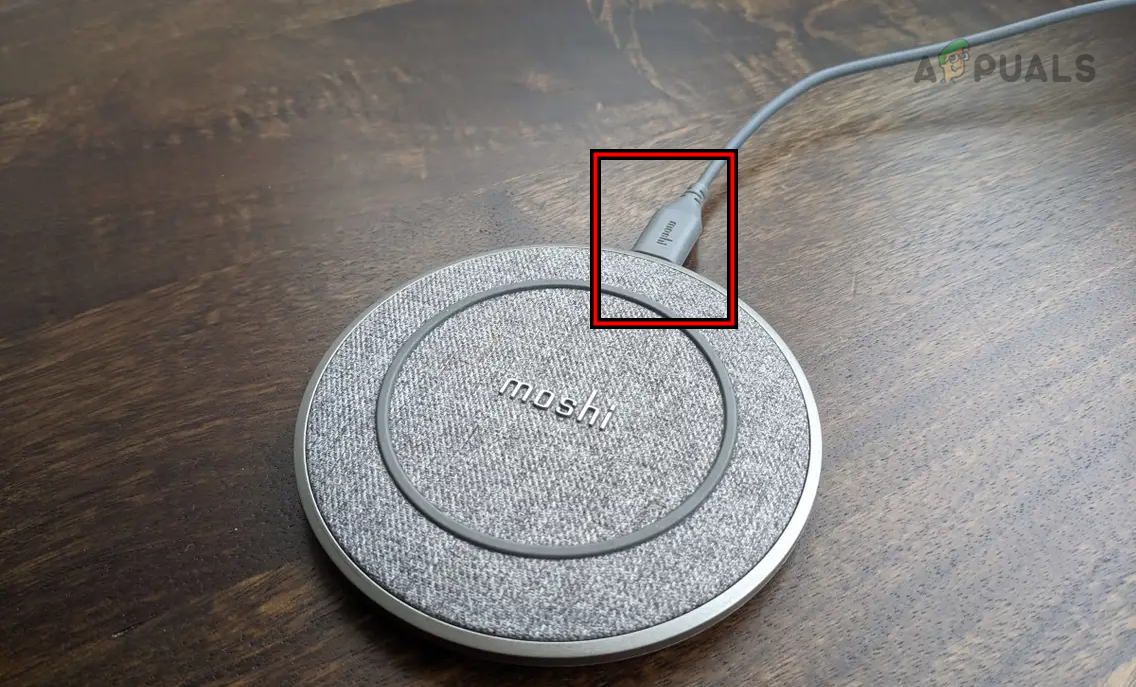
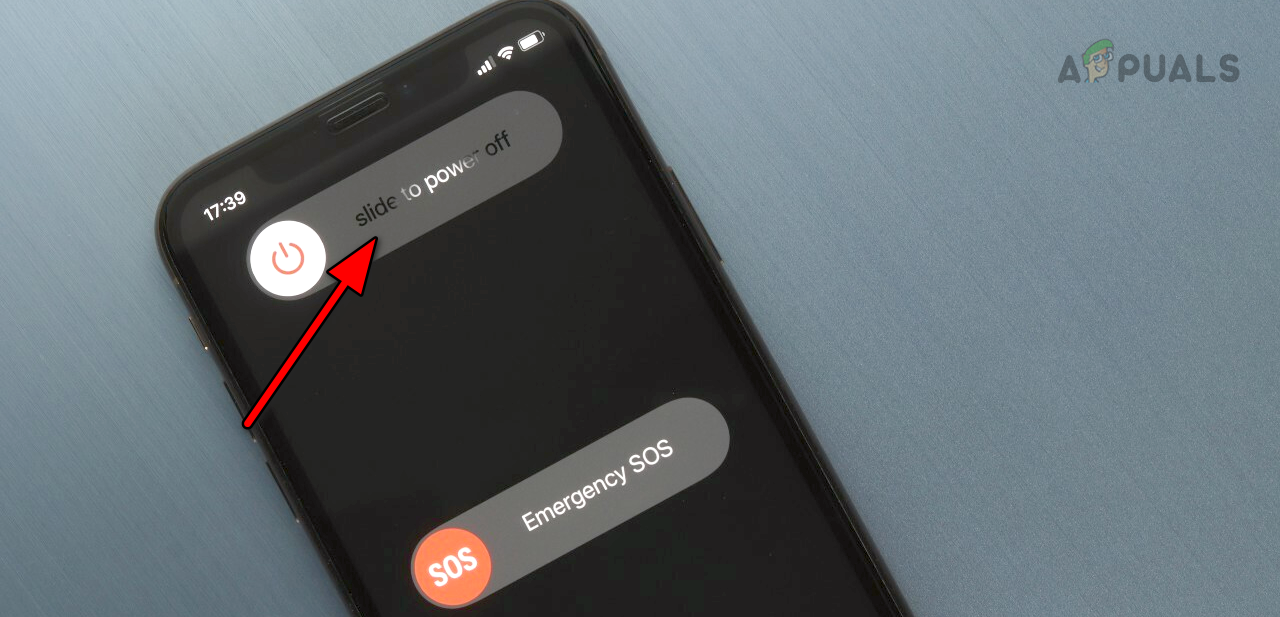
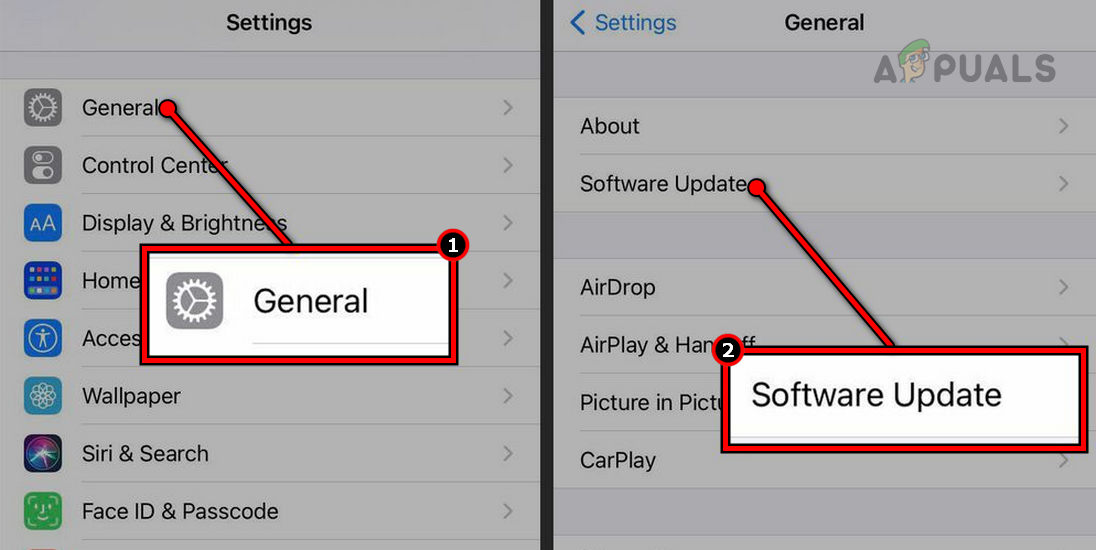
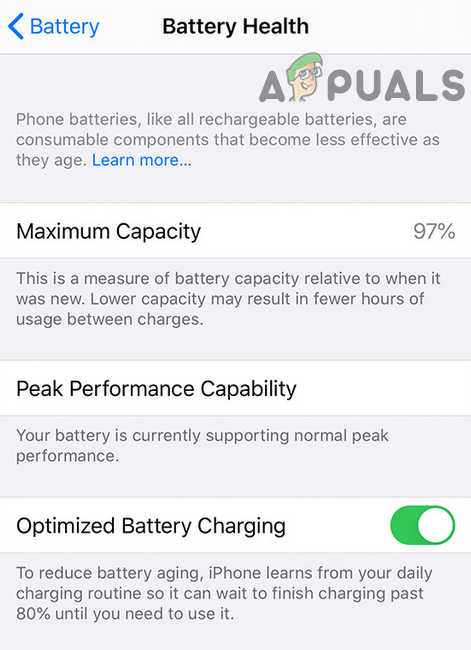
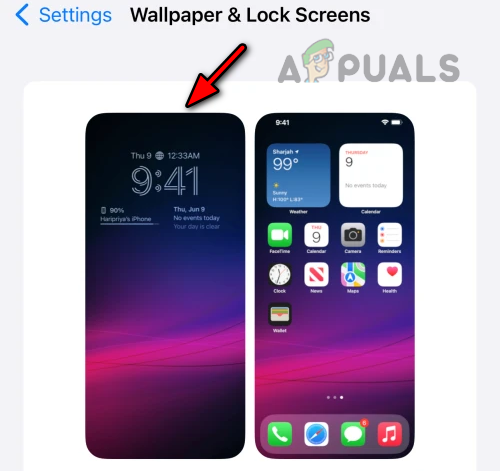



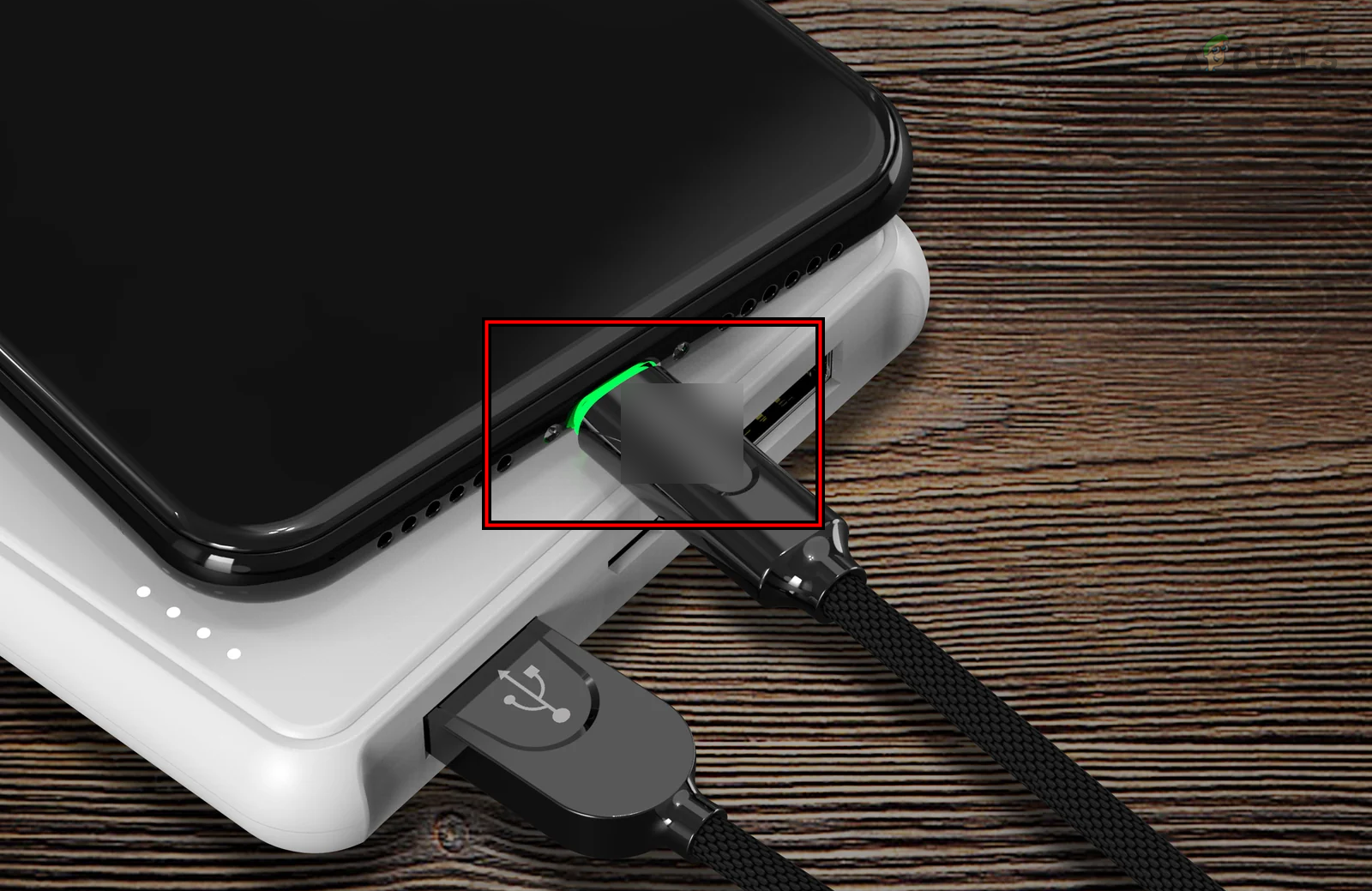


![Является ли Fubo TV бесплатным с Amazon Prime? Полное руководство [2023]](https://ddok.ru/wp-content/uploads/2023/11/feature-image-14-6-768x419.jpg)